

By , Last updated: February 3, 2018
WhatsAppは、世界中の何十億という人々が、個人的にもビジネスにしても、日々の会話に使用されています。 削除された会話は、WhatsAppユーザーが経験する最も一般的なシナリオです。 次に、削除されたWhatsAppメッセージをバックアップせずに復元する方法は?
会話が削除されると、簡単にバックアップから復元できます。 しかし Androidデバイスにバックアップがない場合はどうなりますか???
WhatsAppの関係者が言ったのを見てみましょう 削除したWhatsAppメッセージを復元:
WhatsAppチャットの履歴はGoogleのサーバーに保存されません。 削除されたメッセージは取得できません。 iCloudバックアップ機能を使用して、チャット履歴をバックアップおよび復元することができます。 - から WhatsApp公式サイト
何が残念! 心配しないで、FoneDogはお客様にバックアップなしでAndroid上の削除されたWhatsAppメッセージを回復する方法を提供します! ソリューションを見てみましょう。
みんなが読んでいる
パート1。 バックアップなしでWhatsAppメッセージを復元する方法パート2。 ローカルバックアップから削除されたWhatsAppメッセージを回復する方法。パート3。 リカバリの要約BackupなしのAndroidでWhatsAppメッセージを削除しました。

バックアップなしで削除したWhatsAppメッセージを回復する方法は次のとおりです
ただし、バックアップを設定していない場合は、問題が始まる場所です。 他の方法はありません バックアップなしのWhatsAppメッセージの削除 Androidデバイスではなく、リカバリプログラムを使用します。
リカバリプログラムは、あまりにも多くのストレスを引き起こすことなく、古いものや新しいWhatsAppチャットの履歴を取得するための信頼性の高い有効な方法です。 FoneDog Toolkit - Androidデータ復元 削除されたすべてのWhatsAppメッセージをAndroidの電話から直接スキャンし、簡単な回復のためにそれらを抽出します。
このツールは、WhatsApp回復プログラムに必要なすべての機能を備えています。
何をもっと求めることができますか? FoneDog Toolkit - Androidデータ復元 その100%のセキュリティと有効性のため、ほとんどのAndroidユーザーが信頼しています。
ここでは、 FoneDog Toolkit-バックアップなしで削除されたWhatsappデータを回復するAndroidデータ回復:
まず、プログラムをダウンロードしてインストールしてください。 FoneDog Toolkit - Androidデータ復元。 インストールが完了したら、USBケーブルを使用してAndroid端末をコンピュータに接続します。
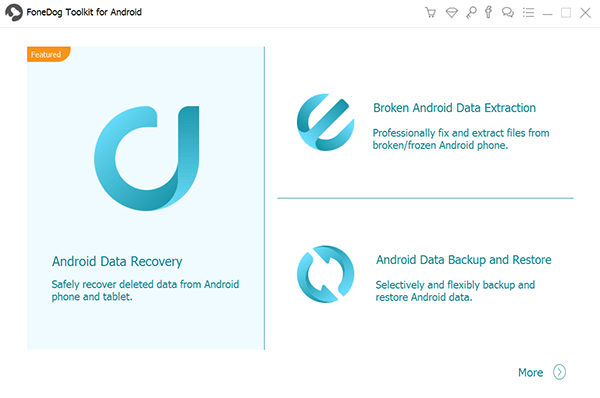
次のステップは、Androidスマートフォンをデバッグして、コンピュータとスマートフォンの間の接続を確立することです。 お客様がまだAndroidの携帯電話でUSBデバッグを有効にしていない場合 FoneDog Toolkit - Androidデータ復元 そうするように頼んでくれます。
(4.2 Androidバージョン以上: 「設定」>「電話機について」をタップ>「ビルド番号」をタップ7回「開発者モードに入っています」というメッセージが表示される>「設定」に戻る>「開発者オプション」をタップ>「USBデバッグ」をオンにする.)
USBデバッグがオンになっているときにAndroid携帯電話で[OK]をクリックし、プログラム画面で[OK]をクリックして続行します。

安全な接続を確立し、プログラムが電話を検出すると、連絡先とメッセージ、メディアのコンテンツなど、回復可能なすべてのファイルが表示されます。 もしお客様が必要ならば 写真を回復する、写真を選択します。
リストの中で、WhatsAppメッセージのボックスにチェックを入れて、次' 続ける。
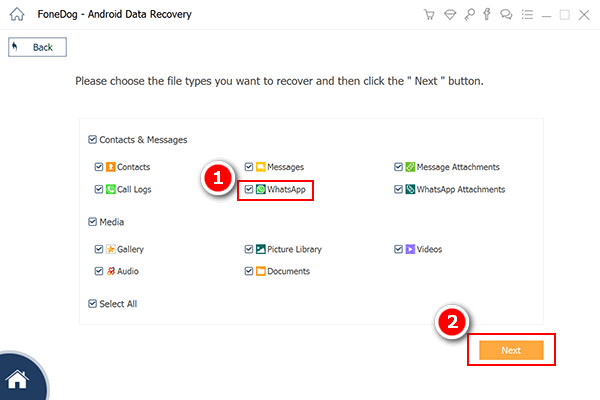
FoneDog Toolkit - Androidデータ復元 Androidデバイス全体をスキャンして、スキャンが完了するまでに実際に時間がかかることがあります。 スキャンが完了したら、削除したWhatsAppメッセージをすべて画面に表示できるようになりました。 また、削除された連絡先、メッセージ、通話履歴などの他のファイルを見つけることもできます。
WhatsAppメッセージを確認し、削除された会話を見つけます。 回復したアイテム全体を復元したくない場合は、回復したいメッセージにマークを付けます。
FoneDog Toolkit - Androidデータ復元 必要な会話のボックスをクリックするだけで、選択的な回復が可能です。 会話を保存するためにコンピュータに新しいフォルダを作成することを忘れないでください。
回復するメッセージを選択したら、回復する'ボタンを押してください。
注:お客様はもっと行くことができます Androidのデータとファイルの回復 ソフトウェアで。

数回のクリックだけで、お客様は バックアップなしでWhatsAppメッセージを削除する Android搭載端末で
FoneDog Toolkit - Androidデータ復元 また、このプログラムの素晴らしさを試してみたいという方のための無料の試用版もあります。 バックアップなしで1年の古いWhatsAppメッセージを回復できます。
4月の2017のように、Androidの電話機でバックアップを使用していない場合でも、最新のWhatsAppアップデートには、毎日2で行われる自動ローカルバックアップが含まれています。 会話は、Androidデバイスのローカルストレージに保存されます。
ほとんどのAndroidには外付けSDカードが装備されているため、チャットの履歴は次の場所にあります: sdcard / WhatsApp /データベース それ以外の場合は、デバイスの「内部」または「メイン」ストレージに表示されます。
WhatsApp サーバ上で会話を保存することはありませんが、すべてのAndroid搭載端末でチャット履歴のコピーをローカルに保存することができました。
デバイスをナビゲートする方法を十分に理解している場合は、削除したWhatsAppの会話を復元する方法について、以下の手順に従ってください。
ヒント:
バックアップファイルがSDカードに見つからない場合は、[内部ストレージ]または[メインストレージ]フォルダに移動します。
削除されたWhatsAppメッセージのローカルバックアップからのリカバリは、過去の7日間だけ有効です。 上記の時間枠以上に復元する必要がある場合は、上記の最初のオプションを使用してください FoneDogツールキット - Androidデータ復元。

この記事では、 バックアップなしのWhatsAppメッセージの削除 効果的なプログラムと呼ばれる FoneDogツールキット - Androidデータ復元。
また、7日ほどSDカードに保存されているローカルバックアップから、削除されたWhatsAppメッセージを回復することもできますが、使用可能なバックアップよりも長いメッセージを復元する必要がある場合や、Android上でデータが上書きされない限り FoneDog Toolkit - Androidデータ復元、回復の世話をします。 FoneDog Toolkitは、削除されたデータの回復に役立ちます お客様のために。
コメント
コメント
人気記事
/
面白いDULL
/
SIMPLE難しい
ありがとうございました! ここにあなたの選択があります:
Excellent
評価: 4.2 / 5 (に基づく 137 評価数)